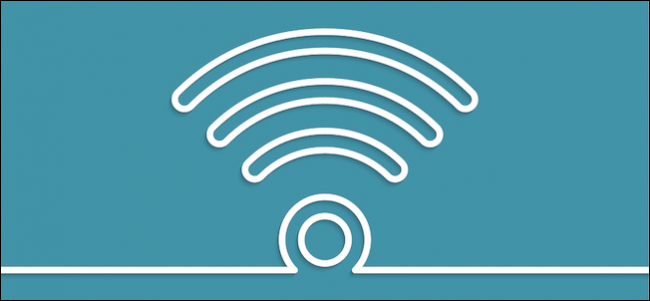OS X'in yaptığı her şeyden tasarruf etmekBağlandığınız Wi-Fi ağı. Wi-Fi ağından Wi-Fi ağına geçiyorsanız ve kimlik bilgilerinizi her seferinde girmek istemiyorsanız bu harika, ancak bir dezavantajı var.
Birincisi, “xfinitywifi” gibi ortak bir adı olan bir ağa bağlanırsanız, bilgisayarınız uygun olduğunda bu ağa bağlanabilir.
Başka bir örnek, diyelim ki ağınız değilhemen kullanılabilir durumda ve caddenin karşısındaki başka bir ağa bağlısınız. Ancak, bu ağın sinyali zayıftır ve bağlanabilseniz de sinir bozucu bir şekilde yavaşlar. Ayrıca, neler olduğunu hemen anlayabilirsiniz, böylece İnternet erişiminizin neden bu kadar yavaş olduğunu anlayamazsınız.
Bugün size nasıl eklenip kaldırılacağını göstermek istiyoruzOS X'teki Wi-Fi ağları, bu tür durumların ortaya çıkmaması için. Ayrıca, zaman zaman kaydedilmiş ağınızı zaman zaman budanızdan geçirmeniz ve budalamanız tavsiye edilir, bu nedenle listenizde eskilerden birkaç tane varsa, evi temizlemek için zaman olabilir.
Ağları Çıkarma
Başlamak için önce ağ tercihlerini açın ve “Gelişmiş” düğmesine tıklayın.

Gelişmiş panel açıkken, Wi-Fi sekmesinde olduğunuzdan emin olun ve artık kullanmadığınız ağı seçin ve “-” düğmesini tıklayın.

Onaylamanızı isteyen bir uyarı iletişim kutusu görünecek, ağı kayıtlı listenizden silmek için “Kaldır” a tıklayınız.
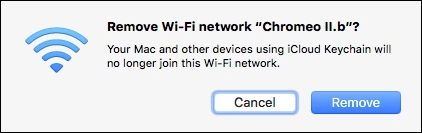
Yine de, zaman zaman kaydedilen ağlarınıza iyi bir temizlik yapmanızı ve geçirmenizi öneririz.
Ağ Eklemek
Ağ eklemek, örneğin gizli bir ağ eklemeniz gerekecek gibi “+” işaretine tıklayıp gerekli bilgileri girmek kadar kolaydır.

SSID veya ağ adını girmeniz ve güvenlik türünü seçmeniz gerekir (WEP, WPA / WPA2, vb.).

Şimdi, bu ağa bağlandığınızda,şifre girmeniz gerekir (şebeke güvenliği varsa). Açıkçası, ağa manuel olarak girdiğinizden, zaten kaydedilmiş olacak, ancak şimdi onu nasıl sileceğinizi biliyorsunuz.
Önceki ekran görüntülerinde fark etmiş olabilirsiniz.ağları tercih ettiğiniz sıraya sürükleyebilirsiniz, yani kaydedilmiş birden fazla ağınız varsa ve herhangi birini silmek istemiyorsanız, bu makalenin daha uzun bir bölümünde tartıştığımız yeniden düzenleyebilirsiniz.
Ayrıca, bu platformu da kullanıyorsanız kaydedilmiş ağların Windows 8.1 bilgisayardan nasıl kaldırılacağından da bahsettik.
Bu yazıya katkıda bulunmak istediğiniz herhangi bir sorunuz veya yorumunuz varsa, lütfen görüşlerinizi tartışma forumumuza bırakın.